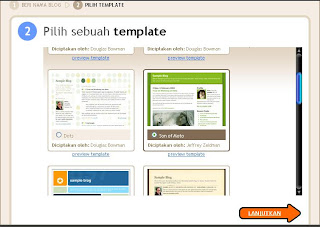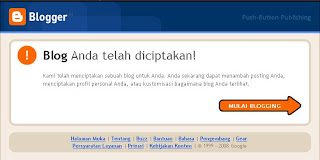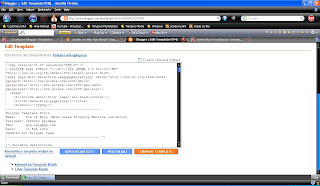Langkah-Langkah menampilkan Image dari Website lain
Langkah-Langkah menampilkan Image dari Website, yaitu :
1. Pertama kita masuk dulu ke alamat http://imagefra.me dan kita sign-up atau mendaftar terlebih dahulu.





3. Setelah kita login, kita akan mendapat perintah dan tampilan untuk mengunggah atau mengupload foto (gambar).
4. Setelah foto yang kita unggah telah berhasil, maka kita akan mendapatkan html-nya untuk dimasukkan ke gadget yang kita..
Read more...